Comment diffuser de l'audio depuis le téléphone vers votre ordinateur ?
Hier soir, j'ai organisé une fête à la maison. Tout était parfait, sauf la musique. Mon ami m'a demandé de passer de la musique en vogue pour rendre la fête plus agréable. J'ai recherché et écouté de la musique sur mon Android, mais le volume était trop faible pour apprécier la musique.
Tout le monde me regardait et j'étais gêné. Heureusement, mon ami m'a suggéré de diffuser le son de mon Android sur mon ordinateur, car il est plus élevé. Cette astuce a fonctionné. Tous mes amis aimaient la musique forte.

Dans ce blog, nous allons vous expliquer comment diffuser de l'audio depuis votre portable Android vers votre ordinateur.
- 1 :3 façons de diffuser de l'audio depuis le portable Android vers votre ordinateur
- 2 :Quelle est la méthode la plus recommandée pour diffuser de l'audio depuis votre portable Android sur votre ordinateur ?
- 3 :Astuces : Partage d'écran de votre iPhone vers votre ordinateur avec audio/son

- 4 :Astuces supplémentaires : Comment diffuser de l'audio depuis votre ordinateur vers votre Android ?
- 5 :Comment diffuser de l'audio depuis votre portable vers votre télévision ?
- 6 :Ce qu'il faut savoir sur le partage audio
1Comment diffuser de l'audio depuis votre portable Android vers votre ordinateur ?
Il existe trois façons de diffuser de l'audio depuis votre portable Android vers votre ordinateur
Option 1. Streaming Bluetooth
La fonction Bluetooth A2DP de Windows 10 vous permet de diffuser votre musique et vos fichiers audio depuis votre portable vers le haut-parleur de votre ordinateur via Bluetooth. Vous pouvez utiliser cette fonction de la manière suivante.
Téléchargez la mise à jour Windows 10. Si vous disposez déjà de cette mise à jour, vous pouvez sauter cette étape.
Allez dans Paramètres, puis dans Appareils. Appuyez ensuite sur Bluetooth et autres appareils. Activez le Bluetooth sur votre ordinateur.
Activez le Bluetooth sur votre portable . Associez-le à votre ordinateur.
Installez l'application audio Bluetooth à partir du store Microsoft.
Téléchargez l'application et choisissez votre portable dans l'application.
Tapez sur « ouvrir la connexion ».
Le partage audio est actif.
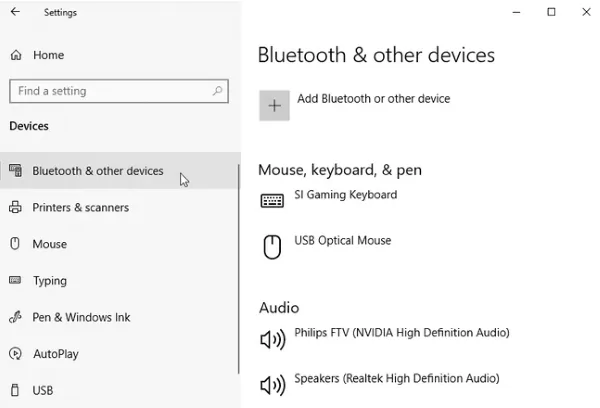
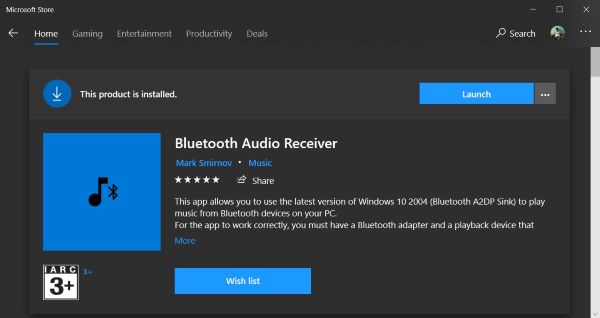
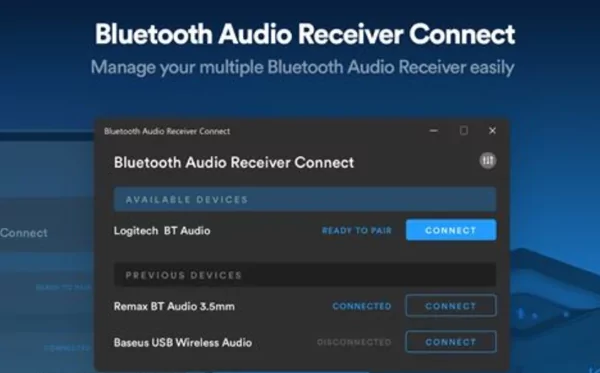
Option 2. Streaming USB
Si vous souhaitez diffuser le son depuis votre portable vers votre ordinateur, procédez comme suit :
Connectez votre ordinateur et votre portable via USB.
Activez la connexion USB. Pour cela, allez dans Paramètres, et vous verrez une option de connexion USB.
Ouvrez l'application Soundwire sur votre portable et mettez l'adresse du serveur. Cliquez sur le logo pour vous connecter
Vous pouvez désormais diffuser de l'audio depuis un Android vers votre ordinateur.
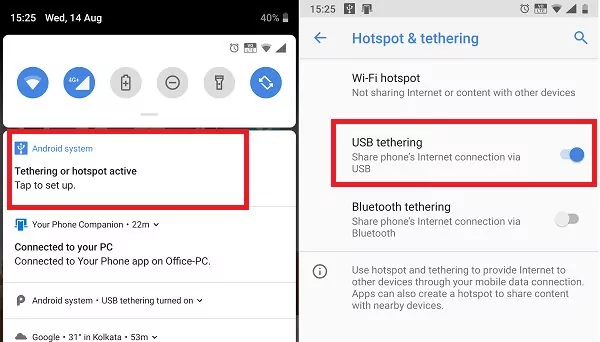
Option 3. Streaming Wi-Fi
Si vous souhaitez diffuser le son de votre ordinateur sur votre portaoble, connectez d'abord les deux appareils au même réseau Wi-Fi, puis suivez les étapes suivantes :
Téléchargez l'application Soundwire sur votre portable Android et votre ordinateur.
Ouvrez Soundwire sur votre ordinateur. Une adresse de serveur apparaît en haut de la page. Copiez cette adresse.
Ouvrez maintenant l'application sur votre portable . Collez cette adresse copiée sur Android Soundwire.
Ouvrez l'application pour vous connecter.
Ensuite, l'état devient « connecté ».
votre portable Android est connecté au haut-parleur de votre ordinateur. Il s'agit maintenant des haut-parleurs externes de votre ordinateur personnel.
Désormais, quelle que soit la musique que vous écoutez sur Android, elle sera diffusée sur votre ordinateur.
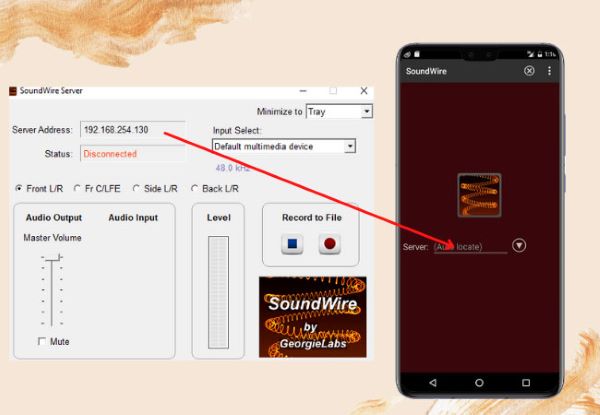
2Quel est le meilleur moyen de diffuser de l'audio depuis votre portable Android vers votre ordinateur ?
Qualité du son, rapidité et facilité d'utilisation
La méthode la plus recommandée est la diffusion via USB.
En effet, la qualité audio reste inchangée et l'audio est partagé sans latence. Vous n'avez pas besoin d'une connexion internet si vous préférez le partage audio via USB.
C'est plus pratique et plus facile, et vous n'avez pas besoin d'installer des applications supplémentaires sur vos appareils pour diffuser de l'audio. Si vous recherchez le moyen le plus simple et le plus fiable de diffuser de l'audio, essayez la méthode USB.
3 Astuce bonus - Streaming de l'écran de votre iPhone vers votre ordinateur avec audio/son
Option 1. AirDroid Cast (utilisez le microphone et le haut-parleur de votre ordinateur)
AirDroid Cast est une application de partage d'écran. Ce logiciel prend en charge l'audio bidirectionnel lors du partage d'écran entre votre appareil iOS et votre ordinateur.
Grâce à cette application, vous pouvez partager l'écran de votre portable sur votre ordinateur/Mac pour regarder des vidéos, organiser des réunions à distance et passer des appels tout en parlant et en discutant directement avec d'autres personnes.

Comment configurer AirDroid Cast ?
La configuration d'AirDroid Cast est facile, suivez les étapes suivantes pour utiliser le partage audio bidirectionnel sur votre appareil.
Étape 1. Téléchargez AirDroid Cast sur votre portable Android et votre ordinateur.
Étape 2. Choisissez la méthode « Sans fil » pour connecter votre portable à votre ordinateur, cette option prend en charge les réseaux distants/locaux.
Vous pouvez facilement partager votre écran de portable sur votre ordinateur en ajoutant un code de diffusion ou en scannant un QR code.
Ouvrez le bureau AirDroid Cast, vous verrez un QR code et un code cast à 9 chiffres sur l'interface. Scannez le code avec l'application AirDroid Cast ou copiez le code de diffusion dans AirDroid Casting.
Après avoir ajouté un code ou scanné le QR code, vous recevrez une demande de casting, vous pourrez l'accepter et autoriser le casting.
Une fois la distribution réussie, deux options sonores s'affichent sur l'écran de votre ordinateur : partager le son du support de l'appareil et l'autre option est un microphone.

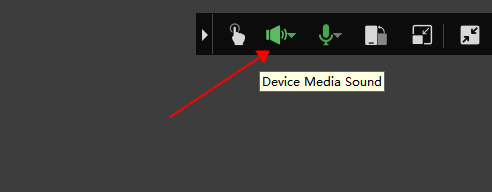
Comment AirDroid Cast peut-il aider au partage d'écran ?
- AirDroid Cast propose deux options différentes pour la diffusion et le partage d'écran d'un appareil Android, et trois options différentes pour le partage d'écran d'un appareil iOS.
- Les utilisateurs de portables portables peuvent facilement partager des écrans à distance. AirDroid Cast dispose d'une fonction étonnante de diffusion audio bidirectionnelle. Cette fonction permet aux utilisateurs de discuter en direct des contenus partagés lors de présentations et de réunions.
- Les utilisateurs qui rencontrent des problèmes de connexion peuvent facilement refléter leur écran et diffuser de l'audio par USB.
Option 2. Miracast
Miracast est une norme d'affichage sans fil qui facilite le partage d'écran et le son des appareils Android vers votre ordinateur. Miracast n'est compatible qu'avec quelques appareils. Si vous souhaitez partager votre écran Android, vérifiez si vos deux appareils sont compatibles avec Miracast.

Si vos appareils sont compatibles, suivez les étapes ci-dessous pour le partage d'écran.
Tout d'abord, vous devez transformer votre ordinateur en écran sans fil.
Allez sur votre ordinateur. Ouvrez le centre d'action.
Tapez sur connecter, puis sur mise en miroir sur cet ordinateur.
Sélection disponible partout.
Deux options s'offrent à vous : sélectionner la première fois seulement ou toutes les fois.
Accédez à votre portable et sélectionnez la diffusion ou le partage d'écran dans le menu.
Vous allez recevoir une demande de cast, cliquez sur « oui » et le cast commencera.
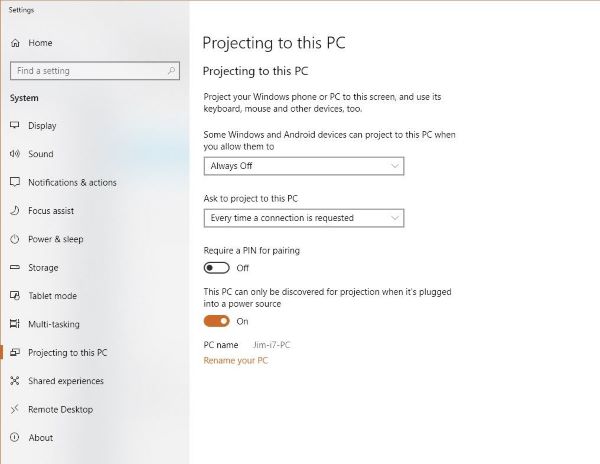
4 astuces supplémentaires : Comment diffuser de l'audio depuis votre ordinateur vers votre Android ?
Si vous êtes un utilisateur d'ordinateur et que vous souhaitez diffuser votre audio depuis votre ordinateur vers votre portable Android, vous pouvez le faire de différentes manières. Il existe deux méthodes :
Bluetooth
Voici une méthode complète pour diffuser votre audio d'votre ordinateur vers Android, suivez les étapes suivantes.
Allez sur votre ordinateur et cliquez sur l'icône de la fenêtre.
Appuyez sur l'option Paramètres, puis sur Périphériques. Ensuite, appuyez sur Bluetooth et autres périphériques.
Sélectionnez votre Android pour le connecter à l'ordinateur.
Vos appareils sont maintenant connectés avec succès, et vous pouvez lire et diffuser de l'audio depuis votre ordinateur vers votre portable Android.
Soundwire
Le Soundwire est un serveur qui permet de diffuser de l'audio depuis votre ordinateur vers votre Android.
Voici quelques étapes simples pour partager votre audio :
Téléchargez et installez Soundwire sur votre ordinateur et votre Android.
Connectez votre ordinateur et votre Android au même réseau Wi-Fi.
Ouvrez Soundwire sur votre ordinateur, copiez l'adresse du serveur et collez-la dans Soundwire sur votre Android.
Le partage audio est lancé.
5 Diffuser de l'audio depuis votre portable vers votre télévision ?
Le partage audio à partir de votre portable Android est possible grâce à la technologie Wi-Fi. Voici un guide étape par étape pour diffuser de l'audio depuis votre portable Android vers votre télévision.
Installez HI-FI cast sur votre portable Android.
Connectez votre Android au téléviseur sur le même réseau Wi-Fi.
Allez dans votre application HI-FI Cast et autorisez l'accès aux contenus.
Ouvrez le menu principal de l'application, cliquez sur les trois points, et vous verrez différentes options.
Cliquez sur les appareils de lecture.
Vous y verrez le nom de votre téléviseur, connectez-le, jouez de la musique et le partage audio sera lancé.
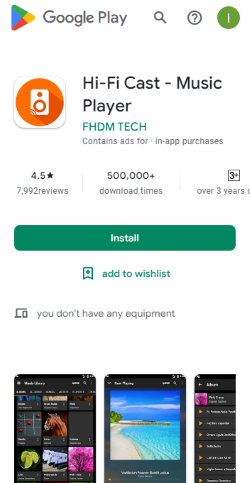
6Vous voulez peut-être en savoir plus sur le partage audio
8 Conclusion
La plupart d'entre nous souhaitent partager ou recevoir de l'audio d'un appareil à l'autre, mais c'est un peu compliqué. Il existe un grand nombre de logiciels et d'outils qui permettent de partager votre écran. Tous n'offrent cependant pas la possibilité de diffuser de l'audio. Il existe différentes méthodes : le partage audio depuis votre Android vers votre ordinateur via USB, le partage audio d'Android vers ordinateur Wi-Fi, etc. AirDroid Cast est un logiciel qui vous aide à la fois à partager un écran et à diffuser de l'audio. Si vous souhaitez diffuser le son de votre contenu, essayez AirDroid Cast.








Laisser une réponse.